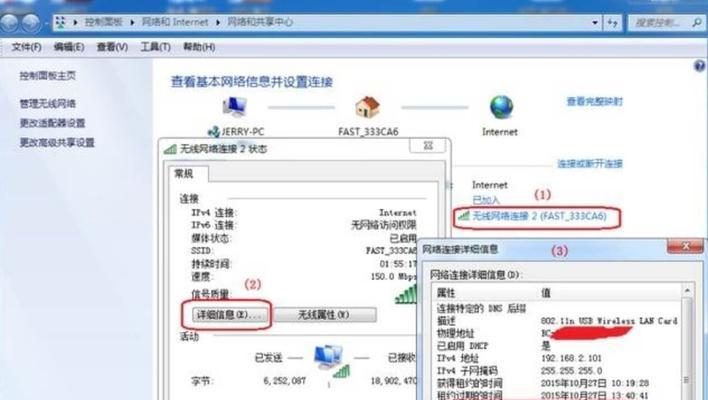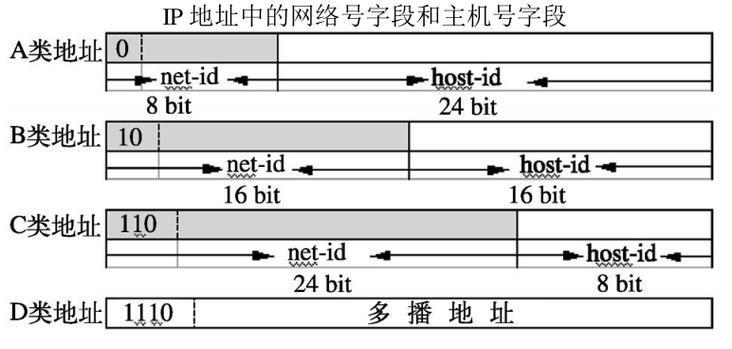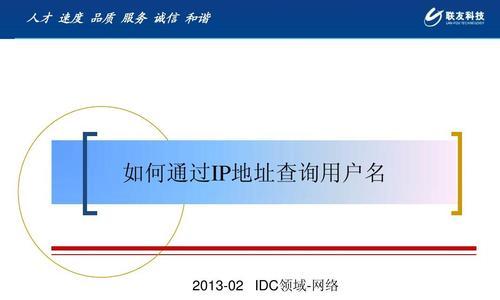随着互联网的普及和发展,IP地址成为了网络通信中最重要的元素之一。在许多情况下,我们需要知道自己设备的IP地址,以便进行网络配置、故障排查等操作。本文将介绍如何使用CMD命令行来获取IP地址,帮助读者轻松获得所需信息。
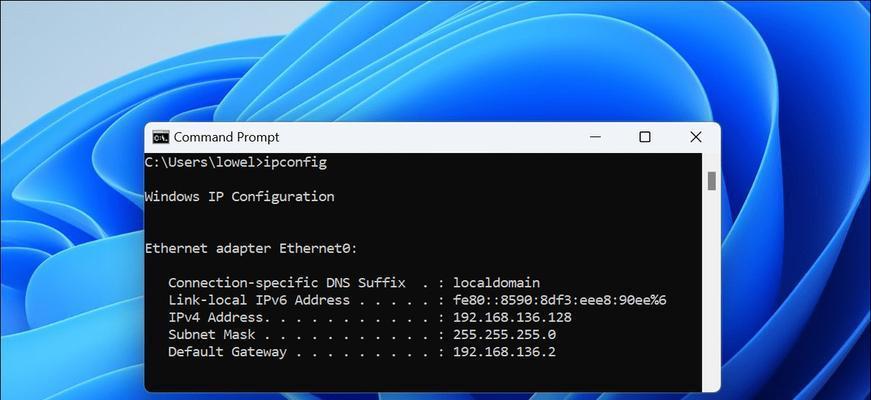
一、打开CMD命令行
在开始菜单中搜索“CMD”并点击打开命令行窗口,或者按下Win+R组合键,输入“cmd”后回车打开。
二、输入命令“ipconfig”
在CMD窗口中输入命令“ipconfig”,然后按下回车键。系统将显示网络适配器的详细信息,包括IP地址、子网掩码、默认网关等。

三、查找IP地址信息
在CMD窗口中找到“IPv4地址”或“IPv6地址”一栏,其后即为设备的IP地址。通常IPv4地址为一串数字,例如192.168.0.1。
四、了解子网掩码
在CMD窗口的IP配置信息中,找到子网掩码一栏。子网掩码用于判断同一网络中的设备,常见的子网掩码如255.255.255.0。
五、获取默认网关
在CMD窗口的IP配置信息中,找到默认网关一栏。默认网关是设备所连接网络的出口,一般为路由器或交换机的IP地址。
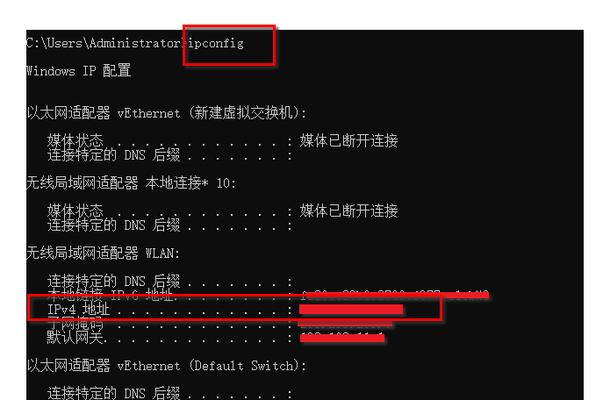
六、查看MAC地址
在CMD窗口的IP配置信息中,找到物理地址一栏。物理地址,即MAC地址,是设备网卡的唯一标识符,通常由12个十六进制数字组成。
七、了解DHCP服务器
在CMD窗口的IP配置信息中,找到DHCP服务器一栏。DHCP服务器负责分配IP地址给局域网中的设备,一般由路由器或服务器承担。
八、获取DNS服务器
在CMD窗口的IP配置信息中,找到DNS服务器一栏。DNS服务器用于将域名转换为相应的IP地址,以实现网络通信。
九、了解IP地址类型
在CMD窗口的IP配置信息中,找到IPv4地址类型一栏。常见的IP地址类型有公网IP和局域网IP,公网IP用于互联网通信,局域网IP用于内部通信。
十、查看网络连接状态
在CMD窗口中输入命令“netstat-a”,然后按下回车键。系统将显示当前设备的网络连接状态,包括本地IP地址、远程IP地址、端口号等。
十一、获取其他设备的IP地址
在CMD窗口中输入命令“arp-a”,然后按下回车键。系统将显示本地网络中已知设备的IP地址和物理地址。
十二、使用批处理脚本自动获取IP地址
在CMD窗口中输入命令“ipconfig>ip.txt”,然后按下回车键。系统将将IP配置信息保存至名为ip.txt的文本文件中。
十三、使用外部工具获取更多IP信息
除了CMD命令行,还可以使用一些第三方工具如WireShark、Nmap等来获取更详细的IP信息和网络扫描功能。
十四、了解IP地址变更的影响
IP地址的变更可能导致网络连接中断或配置失效,因此在进行IP地址修改时需谨慎操作,并确保重新连接网络后恢复正常。
十五、
通过CMD命令行可以快速获取设备的IP地址及相关网络配置信息。这些信息对于网络配置、故障排查等操作非常重要,希望本文能帮助读者更好地掌握CMD获取IP地址的方法。